win10网络连接找不到WLAN选项怎么回事 win10没有WLAN选项的解决方法
更新时间:2021-05-09 14:04:00作者:mei
运行win10系统过程中总会遇到各种问题,其中网络故障比较常见。近期,一些用户留言说在网络连接中找不到WLAN选项,重启电脑之后还是如此,检查路由器网络设备一切都正常。针对win10网络连接没有WLAN选项的故障,下面分享一招有效的解决方法。
具体方法如下:
1、第一步首先检查一下有没有在笔记本电脑上wifi功能关闭,如果关闭了进行开启,看一下WLAN选项有没有出现,如果没有出来的话,我们可以重置一下网络配置。
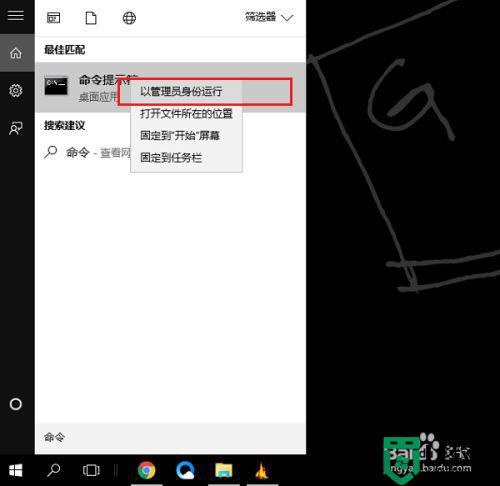
2、鼠标右键命令提示符,选择以管理员身份运行,输入“netsh winsock reset”。
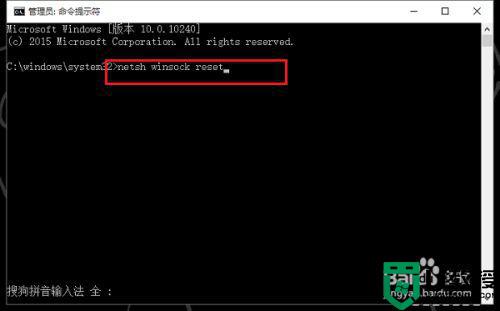
3、按回车键之后,可以看到已经重置网络了,重启电脑。
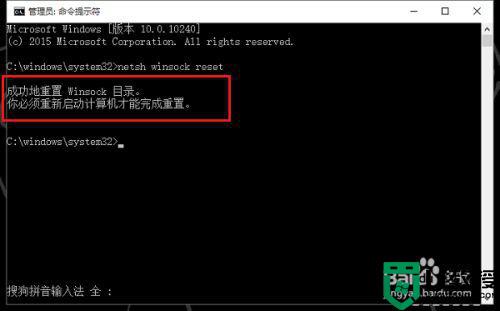
4、重启电脑之后,看一下是否出现WLAN图标,如果还没出现的话,可以检查一下是不是网卡驱动的问题,进去设备管理器。
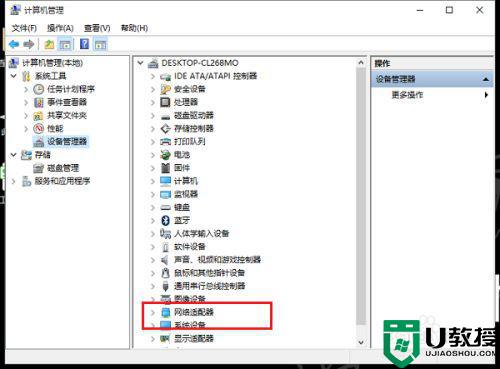
5、打开设备管理器,选择无线网卡驱动,进行更新驱动,更新完成之后,就可以看到WLAn图标了。
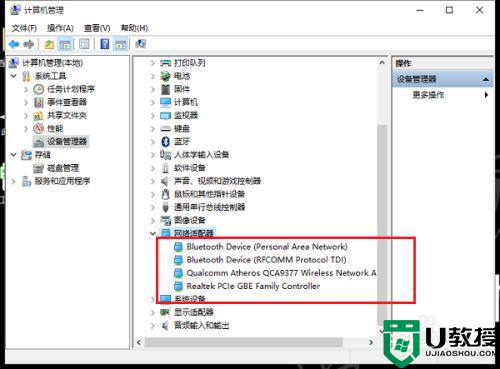
电脑对我们的工作和生活产生了极大的影响,如果出现win10网络连接找不到WLAN选项等问题,不妨参考教程直接来修复。
win10网络连接找不到WLAN选项怎么回事 win10没有WLAN选项的解决方法相关教程
- win10网络连接没有wlan怎么回事 win10突然没有wlan选项如何解决
- win10系统打开网络连接没看到WLAN选项的解决方法
- Win10没有wlan选项只有以太网解决方法分享
- 怎么解决wlan图标不见了win10 win10网络连接没有wlan怎么办
- Win10没有wlan选项怎么办
- 雨林木风win10系统找不到wlan怎么办 win10系统找不到wlan选项如何恢复
- win10没有wifi选项怎么办 win10没有wifi选项的三种解决方法
- w10更新和安全找不到恢复选项怎么回事 win10更新和安全没有恢复选项如何解决
- win10系统没有弹出u盘选项怎么回事 win10系统没有弹出u盘选项的解决方法
- win10装完office新建没有excel选项怎么回事 win10装完office新建没有excel选项两种解决方法
- Win11如何替换dll文件 Win11替换dll文件的方法 系统之家
- Win10系统播放器无法正常运行怎么办 系统之家
- 李斌 蔚来手机进展顺利 一年内要换手机的用户可以等等 系统之家
- 数据显示特斯拉Cybertruck电动皮卡已预订超过160万辆 系统之家
- 小米智能生态新品预热 包括小米首款高性能桌面生产力产品 系统之家
- 微软建议索尼让第一方游戏首发加入 PS Plus 订阅库 从而与 XGP 竞争 系统之家
热门推荐
win10系统教程推荐
- 1 window10投屏步骤 windows10电脑如何投屏
- 2 Win10声音调节不了为什么 Win10无法调节声音的解决方案
- 3 怎样取消win10电脑开机密码 win10取消开机密码的方法步骤
- 4 win10关闭通知弹窗设置方法 win10怎么关闭弹窗通知
- 5 重装win10系统usb失灵怎么办 win10系统重装后usb失灵修复方法
- 6 win10免驱无线网卡无法识别怎么办 win10无法识别无线网卡免驱版处理方法
- 7 修复win10系统蓝屏提示system service exception错误方法
- 8 win10未分配磁盘合并设置方法 win10怎么把两个未分配磁盘合并
- 9 如何提高cf的fps值win10 win10 cf的fps低怎么办
- 10 win10锁屏不显示时间怎么办 win10锁屏没有显示时间处理方法

